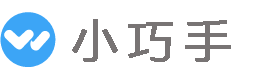.dat 文件是通用的数据文件,具体的打开方式取决于文件中存储的数据格式和用途。以下是几种常见的打开方法,你可以根据需要选择:

1. 使用文本编辑器
- 适用场景:
.dat文件存储的是纯文本内容(如配置文件、日志数据)。 - 操作步骤:
- Windows 用户:右键点击
.dat文件,选择“用记事本打开”或“用 Notepad++ 打开”(推荐 Notepad++)。 - Mac 用户:用自带的“文本编辑器”打开。
- Windows 用户:右键点击
- 注意事项: 如果文件是二进制数据,用文本编辑器会显示乱码。
2. 使用特定的软件或程序
.dat文件可能是某个软件生成的专用数据文件,需要用该软件打开。- 常见例子:
- 如果是 Microsoft Outlook 生成的
.dat文件,尝试用 Outlook 或 Winmail.dat 查看器。 - 如果是视频相关的
.dat文件(如 VCD 文件),可以用 VLC Media Player 打开。
- 如果是 Microsoft Outlook 生成的
3. 使用 Excel 或其他表格工具
- 适用场景:
.dat文件以逗号、制表符等分隔的表格数据。 - 操作步骤:
- 打开 Excel,点击“文件” > “打开”。
- 选择文件类型为“所有文件”,然后找到你的
.dat文件。 - 按提示选择分隔符(如逗号或制表符)并导入数据。
4. 用十六进制编辑器查看二进制内容
- 适用场景:
.dat文件是二进制数据(如游戏存档、程序数据)。 - 工具推荐: HxD、Hex Fiend(Mac)。
- 操作步骤:
- 打开十六进制编辑器。
- 加载
.dat文件并查看其内容。
5. 通过文件头信息判断文件类型
如果你不知道 .dat 文件是什么类型,可以通过文件头信息识别:
- 用十六进制编辑器打开文件,查看前几个字节(如 “PK” 表示 ZIP 文件)。
- 根据文件头信息判断文件类型,然后使用相应的软件打开。
6. 尝试文件转换
- 适用场景: 不知道
.dat文件类型,想尝试转换为常见格式。 - 工具推荐:
- 在线工具(如 Online-Convert)。
- 文件扩展名尝试改为
.txt、.csv、.mp4等常见格式。
7. 询问来源或生成程序
- 最直接的方式: 确认
.dat文件的来源,并使用相关软件或工具打开。
例如:- 如果是某个游戏的存档文件,需查阅游戏文档或社区指导。
- 如果是某个系统生成的日志文件,可咨询 IT 支持。
总结:
- 确定
.dat文件的内容类型。 - 尝试使用文本编辑器、特定软件、Excel 或十六进制编辑器打开。
- 如果仍无法打开,考虑文件头分析或联系文件提供方获取帮助。
原创文章,作者:sgyadmin,如若转载,请注明出处:https://sgy2.shenguyuan.com/shqt/946.html